無劣化でAVIをMP4に変換する
「avi動画をスマホに転送したいのですが
スマホはmp4形式でしか再生できないのは、わかったのですが
aviをmp4に変換する具体的な方法を教えてください。」
MP4とAVIは通常な動画フォーマットとして、様々なところでよく使われています。実は、AVIファイルとMP4ファイルに大きな違いがあります。Windows標準の動画用ファイルフォーマットのAVIは、圧縮率が低くて、多くのデバイスにはサポートされていません。でも、AVIに比べ、同じファイルサイズのMP4はよりよい画質と音質を提供し、対応しているデバイスも多いです。だから、AVIをMP4に変換して、いろいろなデバイスで再生したい方が多いです。では、高画質で変換する方法を一緒に見ましょう。
お薦め!AVI MP4 変換 ソフト
動画変換と言えば、専門的な変換ソフトを使うことが最高策だと思います。ここで、4videosoft 動画変換 究極というソフトをお薦めしたいです。このソフトでAVIを含むほぼすべての動画をほかの人気2D・3D動画に変換できます。また、AVIをMP4に変換できるだけでなく、AVIから音声だけを抽出してMP3のような音声形式に変換することもできます。このほか、たくさんの編集機能もあって、自由に動画効果を改善できます。
無料ダウンロード
Windows向け
![]() 安全性確認済み
安全性確認済み
無料ダウンロード
macOS向け
![]() 安全性確認済み
安全性確認済み
AVI MP4 変換 ソフトの使用方法


上記のように、このソフトはWindows 7、Windows 8、Windows 10などのパソコンで気軽にAVIをMP4に変換できます。また、このソフトでのほかの動画変換も非常に簡単です。もし、Macユーザーだったら、Mac AVI動画 変換までご参考ください。
AVIをMP4に変換できるオンラインサイトTOP 3
専門的な変換ソフト以外、オンラインサイトでAVIをMP4に変換することもできます。この方法なら、変換ソフトのインストールが不要なので、非常に便利です。また、いろいろなマシンスペック、さらにスマホも対応できます。
AVI MP4 変換サイト - Online video converter
この中、Online video converterのAVI動画リンクをコピー・ペーストするだけで動画をMP4に変換できるという点はすごくいいです。このほか、Online video converter はMP3、AAC 、OGG、WMA、M4A、FLAC、WAVなど、様々なフォーマットを対応できます。
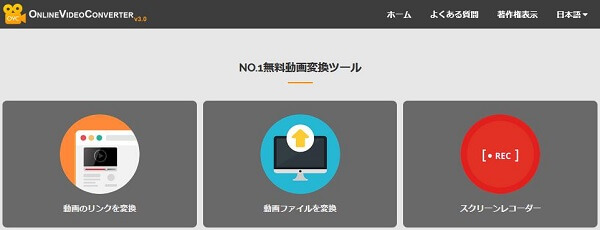
操作手順:
1.変換したい動画のリンクを入力(または、お使いのデバイスからファイルを選択)します。
2.MP4フォーマットを選択してから、「スタート」をクリックすると、AVIからMP4への変換が始まります。
3.変換完了した後、変換したMP4をダウンロードします。
AVI MP4 変換サイト - Convertio.co
Convertio.coというオンラインビデオコンバーターなら、Dropbox或いはGoogleドライブから動画をアップロードしてMP4に変換できることが特色です。複数のファイルを同時に変換するにも対応できます。
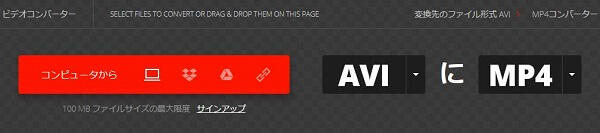
操作手順:
1.まず、このサイトで入力形式のAVIと出力形式のMP4を選択します。
2.コンピューター、Googleドライブ、Dropbox、或いはURLからAVI動画を選択して、「変換」をクリックします。
3.MP4ファイルをダウンロードします。
AVI MP4 変換サイト - Media.io
Media.ioも気軽に動画フォーマットを変換できます。ファイルを追加>出力形式としてMP4を選択>「変換」をクリックの順に、簡単にAVIをMP4に変換できます。しかし、使用する時、最大200MBのファイルサイズ、1回の変換で最大2つのファイル、メジャーなフォーマットのみサポートなどの点に気を付けてください。
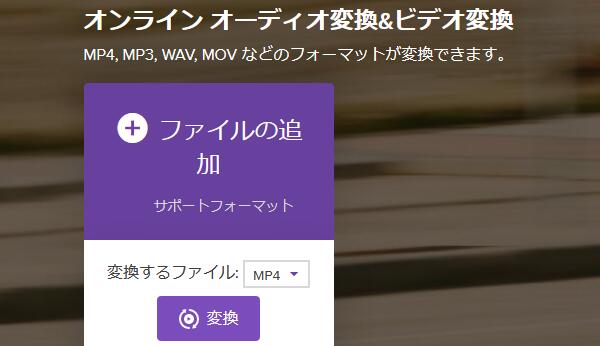
上記のようなAVIをMP4に変換できるオンラインフリーサイトが便利で、使いやすいですが、使用する時、プライバシー情報を漏らし、ダウンロードしたMP4動画ファイルにはウィルスがあり、変換できない可能性が大きいので、やはり専門的な変換ソフトを使ったほうがいいと思います。
 コメント確認、シェアしましょう!
コメント確認、シェアしましょう!




